著者:
William Ramirez
作成日:
20 9月 2021
更新日:
1 J 2024
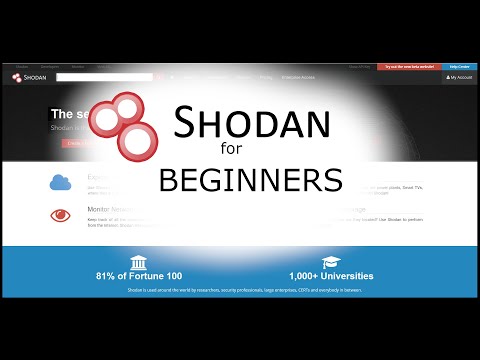
コンテンツ
Shodanは、インターネットに接続されたデバイスやさまざまなWebサイトに関する正確な情報を見つけるために使用できる特別な検索エンジンです。 Shodanを使用すると、デバイスが使用しているオペレーティングシステムを確認したり、匿名でアクセスできるローカルFTPを検索したりできます。 ShodanはGoogleのように使用でき、Shodanのみがサーバーメタデータにインデックスを付けます。最良の結果を得るには、インラインフィルターを使用する必要があります。
ステップ
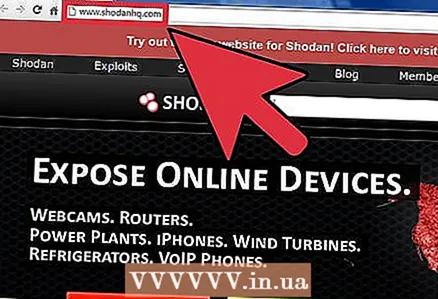 1 ShodanのWebサイトにアクセスしてください。 http://www.shodanhq.com/.
1 ShodanのWebサイトにアクセスしてください。 http://www.shodanhq.com/.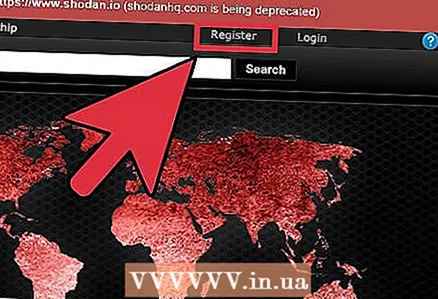 2 Shodanホームページの右上隅にある「登録」をクリックします。
2 Shodanホームページの右上隅にある「登録」をクリックします。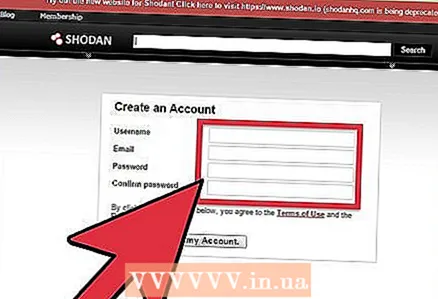 3 ユーザー名、メールアドレス、パスワードを入力し、「送信」をクリックします。” Shodanは確認メールを送信します。
3 ユーザー名、メールアドレス、パスワードを入力し、「送信」をクリックします。” Shodanは確認メールを送信します。 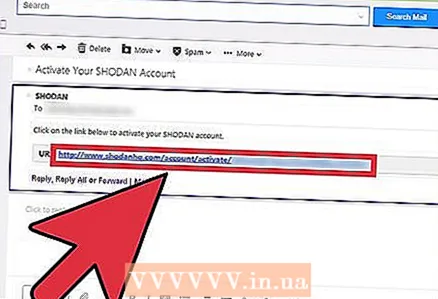 4 確認メールを開き、メールに記載されているリンクをクリックしてアカウントを有効にします。 ログイン画面が新しいブラウザウィンドウで開きます。
4 確認メールを開き、メールに記載されているリンクをクリックしてアカウントを有効にします。 ログイン画面が新しいブラウザウィンドウで開きます。 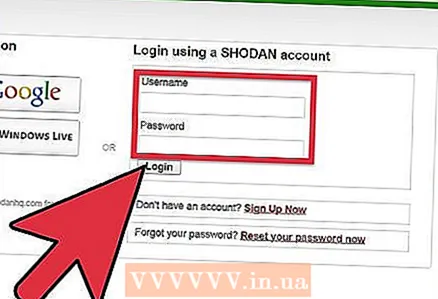 5 ユーザー名とパスワードを使用してShodanにログインします。
5 ユーザー名とパスワードを使用してShodanにログインします。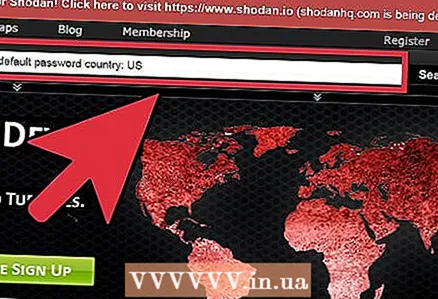 6 検索バーに、パラメータを文字列形式で入力します。 たとえば、デフォルトのパスワードを使用してすべての米国のデバイスを検索する場合は、「デフォルトのパスワードの国:米国」と入力します。
6 検索バーに、パラメータを文字列形式で入力します。 たとえば、デフォルトのパスワードを使用してすべての米国のデバイスを検索する場合は、「デフォルトのパスワードの国:米国」と入力します。 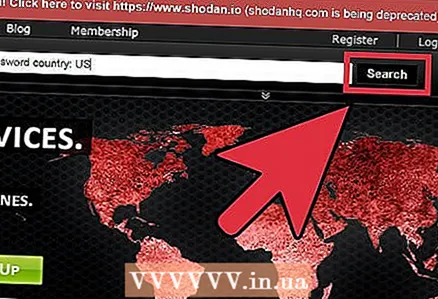 7 「検索」をクリックして、検索プロセスを開始します。 ページが更新され、リスト内の指定された検索パラメーターに一致するすべてのデバイスが表示されます。
7 「検索」をクリックして、検索プロセスを開始します。 ページが更新され、リスト内の指定された検索パラメーターに一致するすべてのデバイスが表示されます。 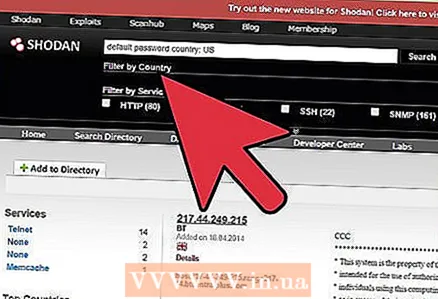 8 新しいフィルターを追加して検索を絞り込みます。 一般的な検索フィルターの例を次に示します。
8 新しいフィルターを追加して検索を絞り込みます。 一般的な検索フィルターの例を次に示します。 - 都市:都市を指定することで検索を絞り込むことができます。たとえば、「city:moscow」です。
- 国:2文字のコードで指定することにより、検索を1つの国に制限できます。たとえば、「国:米国」。
- ホスト名:検索はホスト名に制限できます。たとえば、「ホスト名:facebook.com」です。
- オペレーティングシステム:デバイスの検索を目的のオペレーティングシステムに制限します。たとえば、「microsoft os:windows」です。
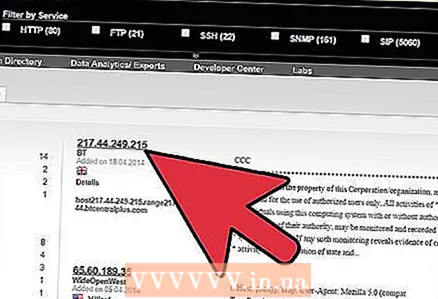 9 詳細については、リストからシステムを選択してください。 たとえば、システムのIP、座標、SSHとHTTPの設定、およびサーバー名を確認できます。
9 詳細については、リストからシステムを選択してください。 たとえば、システムのIP、座標、SSHとHTTPの設定、およびサーバー名を確認できます。
チップ
- 検索を絞り込むために、追加のShodan拡張機能を購入できます。ホームページの右上隅にある[購入]をクリックして、フィルターと拡張機能を購入します。
- 組織の情報セキュリティを担当している場合は、Shodanを使用して、サードパーティによる潜在的な侵害がないかシステムをチェックしてください。たとえば、検索バーに「デフォルトのパスワード」と入力して、組織が事前定義されたパスワードを使用しているかどうかを確認します。デフォルトのパスワードは、情報のセキュリティを大幅に低下させます。



